
A nadie le gusta el tiempo de inactividad de Internet. Puede hacer que se sienta completamente paralizado en su capacidad para trabajar o comunicarse, controlar su hogar o monitorear su sistema de seguridad. Pero en esas situaciones, ¿cómo le dices quién culpa?
Si no eres tú, son ellos.
Como el trabajo remoto y las configuraciones internas inteligentes se vuelven más frecuentes, nuestra tolerancia para la falla de la conexión se está reduciendo rápidamente. Pérdida de conexión es una ocurrencia intermitente común, pero ¿qué haces cuando el problema se vuelve incesante e inmanejable? Si sus problemas se vuelven persistentes, es posible que la raíz del problema no tenga nada que ver con su equipo o configuración, sino que se debe a un problema en el lado de su Proveedor de servicios de Internet (ISP) y puede requerir que un técnico de línea especial intervenga.
Eso puede ser más fácil decirlo que hacerlo.
Las citas del técnico en el hogar casi nunca ocurren el día en que llamas en una queja. De hecho, es probable que las citas sean reservado hasta un mes fuera, Y obtener un técnico de línea para hacer una apariencia es particularmente complicado. Los técnicos de línea son diferentes a los técnicos de la vivienda que normalmente responden las llamadas de la casa. LINE TECHS DIRECTE PROBLEMAS DE ADELANTE DESDE LA CONEXIÓN PRINCIPAL A LA LÍNEA DEL CABLE ANTERIOR ANTERIOR DE SU HOGAR.

En las ciudades, estas conexiones principales, o "gotas" generalmente terminan cerca de líneas de potencia de alto voltaje y transformadores, por no mencionar los enredos aparentemente interminables de los cables, las líneas y los cables. La altura, el peligro y la complejidad del servicio de la línea significan que los técnicos de línea requieren una licencia especial y son muy costosos. Su ISP no estará demasiado interesado en enviar las armas grandes para cualquier problema de Internet antiguo.
RELACIONADO: Cómo encontrar el ISP más rápido en su área
Programación de problemas del lado de usuario
Antes de comenzar el camino de perseguir una reparación de línea, es importante que tomar un enfoque calculado Para garantizar que el problema sea, de hecho, un problema que necesita abordar por su proveedor y no algo en su final. Los agentes de atención al cliente de ISP y los técnicos de inicio intentarán decir la mayoría de las personas para evitar asumir la culpa si no está preparado con una lista exhaustiva de los pasos de solución de problemas del lado de usuario que ya ha marcado. Comenzaremos desde la Plaza.
Es posible que haya intentado varios, o todos estos ya, pero la lista de verificación a continuación se asegurará de que haya examinado sus problemas de todos los ángulos antes de abordar la tarea de obtener una tecnología que salga. Documente sus hallazgos a medida que avanza a través de esta lista.
Compruebe la conectividad en otro dispositivo
Si está experimentando un problema de conexión, intente conectar y probar su conexión en otro dispositivo del mismo tipo. Para obtener resultados ajustados, use Speedtest.net Para obtener un indicador de su descarga y velocidades de carga.
Intente el motor en bicicleta el dispositivo de problema
Podrá decir rápidamente si toda la red está abajo, pero si el problema está aislado en un dispositivo, apágalo completamente, desenchúfelo de la alimentación y elimine las baterías si es posible. Espere al menos 30 segundos y encienda el dispositivo. Si el problema persiste, pase al siguiente paso.
Power Cicly Your Router
Desenchufe al enrutador de la alimentación, espere al menos 30 segundos y vuelva a encenderlo. Si eso no arregla el problema, muévase al siguiente paso.
Nota: Si tiene algún dispositivo local compartido de archivos o dispositivos de almacenamiento de red, aún debe poder usarlos normalmente, incluso si no hay conexión a Internet al mundo exterior. Si estos protocolos funcionan bien, señala además un problema con el cableado, el módem o la conexión de la línea principal.
Power Cyce Your Modem
Siga la misma rutina que la energía del enrutador. Desenchufe durante 30 segundos y vuelva a encender.
Nota: Si alquila su equipo desde su ISP, es probable que su módem y su enrutador se combinen en un solo dispositivo.
Compruebe las luces del módem
Es probable que su módem tenga al menos cuatro luces en la parte delantera que parpadee durante el proceso de encendido. Estas luces indican el estado de cuatro parámetros importantes: alimentación, enlace descendente, enlace ascendente e conexión a Internet. Indican el éxito mediante la iluminación sólida. Si una de estas luces no enciende sólida y permanece parpadeando, puede indicarle la fuente de su señal entrante.
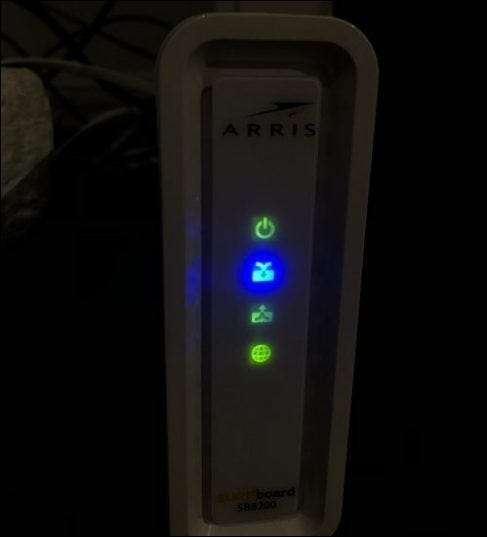
- Poder: Indica que el módem está conectado a la alimentación y se enciende.
- Downlink: Esta luz se simboliza típicamente como una flecha apuntando hacia abajo e indica que el módem ha establecido una conexión a un canal abajo . Este canal (s) trae datos Desde internet a su hogar / negocio.
- Uplink: Esta luz suele ser una flecha puntiaguda hacia arriba e indica una conexión intentada / exitosa a una canal ascendente . Esto lleva datos De su casa / negocio a la web.
- Internet: Esta luz está típicamente estilizada como un globo e indica que Internet está disponible. Esta luz no se sólida si existe una falla de cualquiera de las tres de la confirmación de luz anterior.
Diagnosticar la calidad de su señal de cable
Si los pasos anteriores no dieron mejoras, puede evaluar su calidad de conexión de cable a través de la interfaz de usuario gráfica de Modem (GUI). Esta interfaz se accede utilizando un navegador web normal. Es aquí donde puede encontrar información sobre la calidad de la señal y los niveles de potencia.
Si tiene un dispositivo con un puerto Ethernet, use que para conectarse directamente en uno de los puertos disponibles en su módem. Si no tiene un dispositivo con capacidad Ethernet, intente usar su conexión WiFi. Las siguientes instrucciones son para un módem independiente. Si está utilizando un combo de enrutador / módem que se alquila desde su ISP, puede ser redirigido a una página web que le solicita que ingrese la información de inicio de sesión de su cuenta.
Nota: Dependiendo de la configuración de su red, puede no ser posible acceder a la GUI del módem a través de WiFi. Póngase en contacto con su ISP para obtener más información.
Ahora abre cualquier navegador web. Escriba la dirección IP de su módem en la barra de direcciones. Esta dirección varía entre los fabricantes, pero las direcciones más comunes son
192.168.100.1
y
192.168.0.1
. Una vez que haya ingresado en la IP correcta, se le recibirá una página web que muestra el logotipo del fabricante de su módem. Utilice la página para navegar a la página de estado. Una vez allí, puede analizar sus niveles de potencia.
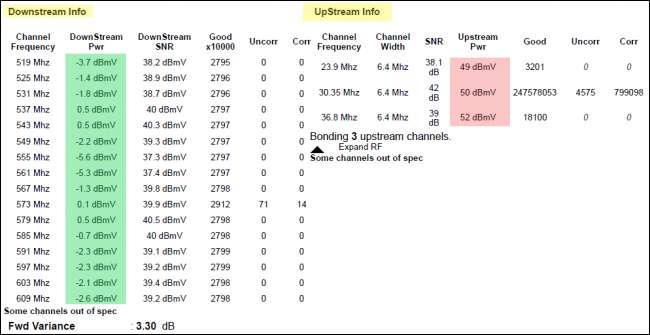
Los niveles de potencia ideales pueden variar según las especificaciones del DOCSIS de su enrutador. Sin embargo, el módem utilizado para este ejemplo es el Arris Surfboard 8200 . Es uno de los módems más populares del mundo, y su firmware se utiliza en la mayoría de los combos modem / enrutadores arrendados de ISP. Entonces, lo más probable es que estos valores objetivo se apliquen a usted.
- Río abajo Los niveles de potencia deben estar entre -7 a +7 DBMV.
- Río arriba Los niveles de potencia deben estar entre 38-48 DBMV.
Interpretando tus lecturas de nivel
Se deben tener en cuenta cualquier nivel de potencia fuera de los rangos anteriores, particularmente valores excesivos de energía aguas arriba. Contrariamente a lo que el instinto podría decirle, los valores de poder ascendente alto indican Niveles de bajo consumo. Una vez que su valor de energía ascendente aumenta más de 48 DBMV, significa que su módem es tener que trabajar más duro para generar energía ascendente adecuada. Una vez que este valor alcance el 53 DBMV, el módem enciende automáticamente el ciclo y vuelva a intentar la conexión. Esto a menudo resulta en un bucle de inicio que deja el módem no se puede conectar durante horas o incluso días.
Esta es la causa más común de fallas repetidas de conexión de módem debido a problemas de energía.
Para aprender más, echa un vistazo a Cómo leer diagnósticos de módem.
¿Ahora que?
Si su investigación de nivel de potencia produjo o no cualquier hallazgo significativo, aún querrá evaluar su entorno para buscar cualquier solucionamiento de la última zanja. Primero, cheque por interrupciones. Visite el Twitter de su ISP y verifique cualquier publicación sobre las interrupciones de servicio o el mantenimiento del sistema.
Si eso aparece nada, sitios como Downdetector Puede proporcionar más información. Estos sitios son comunidades en línea donde los usuarios del servicio pueden reportar interrupciones. Si sus problemas pertenecen a una interrupción local más grande, es posible que solo necesite esperarlo. Si no hay una interrupción más grande, continúe revisando su entorno de módem y cableado.
Descartar problemas de sobrecalentamiento
Su módem debe estar estacionado en un lugar fresco y seco con acceso al aire libre. Al igual que cualquier dispositivo electrónico, su módem puede ser propenso al sobrecalentamiento si se coloca en la alfombra o en espacios pequeños y cerrados. Asegúrese de que su módem no se coloque directamente al sol.
Interferencia de la señal ambiental
Su módem y el cable que proporciona su banda ancha deben colocarse una distancia segura de las posibles fuentes de interferencia de radio. Esto incluye microondas, aire acondicionado, frigorífico y otros electrodomésticos grandes. Tome nota, si su conexión parece verse afectada al usar un determinado aparato.
Inspeccione su corrida de cable
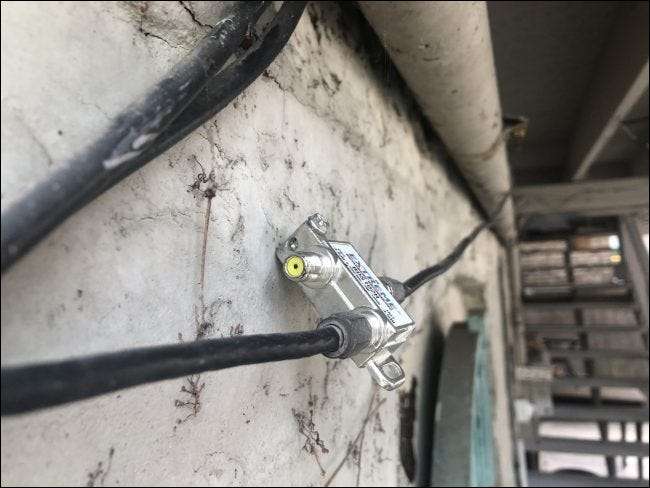
Por último, querrá rastrear e inspeccionar la ubicación y la calidad física de la línea del cable. Esto puede no ser posible si su cableado está oculto en sus paredes. Sin embargo, si su cable se ejecuta a lo largo del exterior de su edificio como lo hace el mío, trace a lo largo de toda su longitud hasta que pueda.
Mantenga un ojo afilado para las cosas que pueden indicar un cable dañado. Las deformidades físicas como el aislamiento agrietado, las marcas de masticación de los animales, o las curvas afiladas pueden ser la fuente de sus problemas de Internet. En este caso, es probable que necesite un nuevo cable.
Los puntos de conexión deben estar secos y libres de corrosión. Junto con las deformidades físicas, mantenga un ojo para cualquier división innecesario a lo largo de su cable. Los divisores son pequeños dispositivos de metal utilizados para crear dos salidas de cable de una entrada. Se utilizan comúnmente para proporcionar televisión por cable a múltiples televisores en el hogar. Su utilidad se está desvaneciendo a medida que el mundo se mueve hacia un acceso de entretenimiento más basado en Internet.
Mientras que los divisores están bien para multiplicar la entrada. televisión Señal, pueden producir Señal de banda ancha inestable . Retire cualquier divisor de su cable de cable si es posible. Para hacer esto, simplemente desenrosque los conectores como lo haría en un módem o televisión por cable. Se quedará con dos conectores coaxiales masculinos. Para unirlos juntos, prepárese con un acoplador coaxial .
Prepare su lista de hallazgos y exija una inspección de línea
Con esta lista de verificación en Listo, está equipado con algunos conocimientos y terminología para obligar a su ISP para tomar medidas adicionales para rectificar sus problemas de conectividad y compensarlo por el tiempo de inactividad previo. Esto puede ser un esfuerzo prolongado e intentando. ¡Sé persistente, y buena suerte!
RELACIONADO: Las mejores pasarelas inalámbricas para su red.







